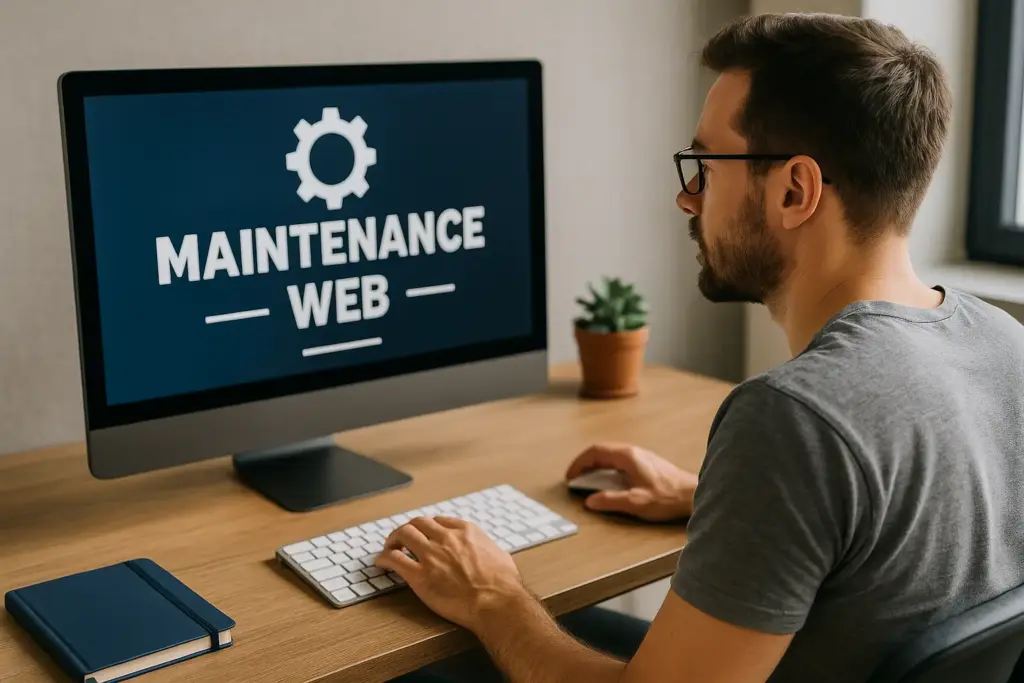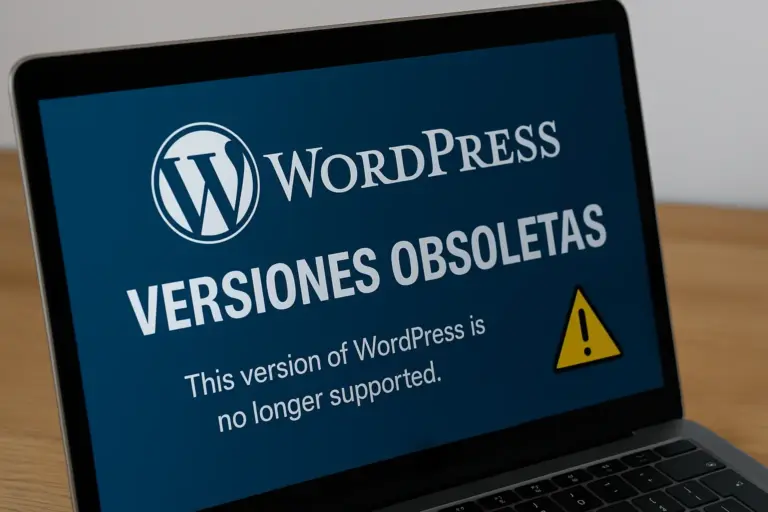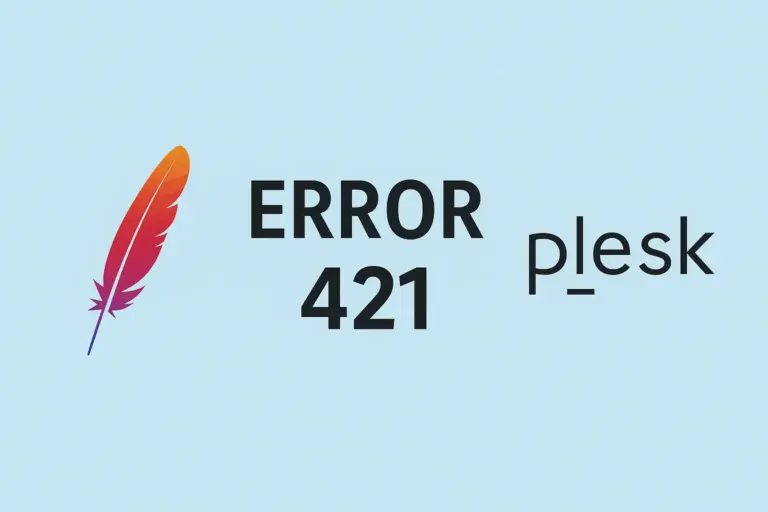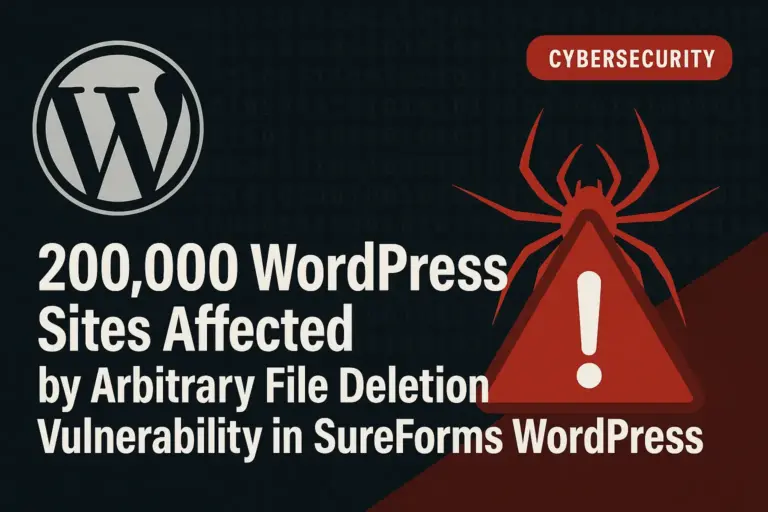Introducción
Tienes una web bonita, bien diseñada, que te costó tiempo, dinero y energía. Pero un día, sin previo aviso, se cae. Los botones no funcionan, los formularios desaparecen o peor aún… alguien la hackea. ¿Te suena exagerado? Ojalá lo fuera. La mayoría de esos problemas tienen una causa común: no actualizar WordPress a tiempo.
Actualizar WordPress no es solo una cuestión técnica. Es un acto de responsabilidad digital. Es cuidar tu inversión, proteger tu marca y asegurar que tus visitantes tengan la experiencia que esperas darles.
En este artículo, vamos a contarte por qué actualizar tu WordPress es vital, cómo hacerlo bien y qué errores evitar para no quedarte atrás ni poner en riesgo tu presencia online.
¿Por qué es crucial actualizar WordPress?
🔒 Seguridad ante todo
Cada nueva versión de WordPress corrige fallos de seguridad. Los hackers no descansan, y si tu web está desactualizada, es como dejar la puerta abierta con un cartel que dice “entra sin llamar”.
Las estadísticas son claras: más del 40% de sitios hackeados lo fueron por no estar actualizados.
🚀 Mejoras de rendimiento
Las actualizaciones no solo protegen, también mejoran. Con cada versión, WordPress se vuelve más rápido, más estable y más compatible.
Esto significa que tu web carga más rápido, consume menos recursos y ofrece una mejor experiencia al usuario. ¿El resultado? Más visitas, más tiempo en página y mejor posicionamiento en Google.
🧩 Compatibilidad con plugins y temas
WordPress funciona como un ecosistema. Si actualizas el núcleo pero no tus plugins, o viceversa, pueden aparecer errores, pantallas blancas o funciones que dejan de funcionar.
Mantener todo al día es lo único que asegura que tu web se vea y funcione como esperas.
🧠 Acceso a nuevas funciones
Cada versión trae herramientas nuevas que facilitan la gestión, la edición y la personalización del sitio. ¿Por qué conformarte con lo básico si puedes aprovechar lo último?
Antes de actualizar: prepárate bien
Actualizar WordPress no debería ser un salto al vacío. Hay pasos previos que te evitan dolores de cabeza innecesarios:
💾 1. Haz una copia de seguridad completa
Antes de tocar nada, asegúrate de tener un backup de todo: archivos, base de datos, configuraciones. Así, si algo sale mal, puedes restaurar tu web en minutos.
Plugins recomendados:
- UpdraftPlus
- All-in-One WP Migration
- BlogVault
🔍 2. Verifica la compatibilidad
Lee las notas de la nueva versión. Asegúrate de que tus plugins y tu tema sean compatibles. Si usas un constructor visual (como Elementor o WPBakery), revisa que haya sido probado con esa versión.
🛑 3. Desactiva plugins de caché
W3 Total Cache, WP Super Cache o similares pueden interferir durante la actualización. Desactívalos temporalmente y vuelve a activarlos después.
¿Cómo actualizar WordPress? Métodos para todos los niveles
✅ Método 1: desde el panel de administración (el más común)
- Entra a tu panel de WordPress.
- Ve a Escritorio > Actualizaciones.
- Haz clic en “Actualizar ahora”.
- Espera unos segundos. ¡Listo!
Este método es simple, pero requiere haber hecho backup y verificado compatibilidades antes.
💻 Método 2: actualización manual vía FTP
Ideal si el panel está roto o no carga correctamente.
- Descarga la última versión desde wordpress.org.
- Conéctate a tu servidor vía FTP.
- Sube y reemplaza los archivos de WordPress (excepto wp-config.php y la carpeta /wp-content).
- Accede a tu dominio /wp-admin/upgrade.php para finalizar.
Es más técnico, pero útil para situaciones especiales.
⚙️ Método 3: WP-CLI (para usuarios avanzados)
Con un solo comando puedes actualizar todo desde tu terminal. Requiere conocimientos de servidor, pero es rápido y seguro.
bashCopiarEditarwp core update
También puedes actualizar plugins y temas:
bashCopiarEditarwp plugin update --all
wp theme update --all
🔄 Método 4: actualizaciones automáticas
Desde WordPress 5.5 puedes configurar que el sistema se actualice solo.
Ve a Plugins > y activa “Activar actualizaciones automáticas” en cada uno.
También puedes hacerlo desde el archivo wp-config.php agregando:
phpCopiarEditardefine( 'WP_AUTO_UPDATE_CORE', true );
Aunque las actualizaciones automáticas pueden parecer convenientes, también conllevan riesgos. Si se aplican sin supervisión, podrían romper funcionalidades del sitio si algún plugin o tema no es compatible con la nueva versión de WordPress. Además, al no haber una revisión manual, podrías no darte cuenta de fallos críticos hasta que afecten al usuario final. Por eso, lo ideal es activarlas solo si tienes backups regulares y un entorno bien controlado.
Errores comunes al actualizar WordPress (y cómo evitarlos)
❌ No hacer backup
Ya lo dijimos, pero vale repetirlo: actualizar sin copia de seguridad es jugar a la ruleta rusa. No lo hagas.
❌ Actualizar todo al mismo tiempo sin probar
Especialmente si tienes una web compleja, lo ideal es probar primero en un entorno de staging o local. Así no rompes nada en producción.
❌ Ignorar los avisos de compatibilidad
Si un plugin no está probado con la nueva versión, espera. Es mejor demorar una semana que tumbar tu web.
❌ No revisar tu sitio después de actualizar
A veces la actualización se completa, pero hay errores invisibles. Revisa que todo funcione: menús, formularios, carrito, botones, carga móvil…
Consejos para un mantenimiento continuo
- Actualiza WordPress al menos una vez al mes.
- Revisa plugins y temas también.
- Elimina los que no uses.
- Activa notificaciones o usa herramientas como ManageWP o MainWP.
- Ten una rutina de backups automáticos.
Un WordPress bien mantenido es como un coche afinado: te lleva más lejos y no te deja tirado en el camino.
¿Y si no sabes cómo hacerlo?
No pasa nada. Actualizar WordPress puede parecer técnico, pero no estás solo. Hay expertos, servicios y agencias (como nosotros en Iberostudio) que pueden ayudarte a mantener tu sitio seguro, rápido y actualizado.
¿Tienes una web que hace meses o años no se toca? ¿Sientes que algo anda lento o se ve mal en el móvil? Es momento de revisarlo. No lo dejes para después.
Conclusión
Tener un sitio web hoy no es solo tener presencia. Es tener responsabilidad. Y actualizar WordPress es parte esencial de esa responsabilidad.
No se trata de saber código, se trata de cuidar tu imagen, tu inversión y la experiencia de tus usuarios.
Porque cuando una web está actualizada, transmite algo más que modernidad: transmite confianza.
👉 Haz de las actualizaciones una rutina, no una emergencia.
Tu sitio, tus clientes y tu tranquilidad lo agradecerán.
Cómo afecta el mantenimiento web al posicionamiento SEO de tu sitio WordPress
¿Qué es mantenimiento web y por qué es esencial para tu sitio?
Introducción Tener una página web hoy en día es como tener una tienda abierta las…